Paano i-reset ang mga setting sa Android at pagkatapos ay i-restore ang iyong data. Paano baguhin ang default na application sa Android Paano i-reset ang mga default na setting sa Android
Salamat sa pagiging bukas ng Android mobile operating system, karamihan sa mga aksyon dito, tulad ng pagbubukas ng hyperlink, pag-download ng file, panonood ng video, pakikinig sa musika at marami pang iba, ay maaaring isagawa sa iba't ibang mga application. Magbigay tayo ng isang halimbawa: kung mayroon kang ilang mga audio player na naka-install, pagkatapos ay kapag binuksan mo ang isang file ng musika mula sa anumang file manager, tatanungin ka ng operating system kung aling application ang gusto mong gawin ang pagkilos. Ang pagkakaroon ng pagpili ng isang programa, hihilingin sa iyo na kumpirmahin ang iyong desisyon gamit ang isa sa mga pindutan - "Isang beses lamang" o "Palagi". Kung madalas kang gumagamit ng iba't ibang mga programa, dapat mong i-click ang pindutang "Isang beses lang". Kung magpasya kang buksan ang lahat ng naturang mga file gamit ang isang application, maaari mong ligtas na i-click ang "Palagi", pagkatapos ay hindi na lilitaw ang naturang dialog. Ngunit paano kung biglang magbago ang iyong isip o na-click ang "Always" na buton nang hindi sinasadya?

Ang pamamaraan para sa pag-reset ng mga "default" na halaga para sa mga application sa Android ay hindi ginagawa sa pinaka-halatang paraan. Titingnan natin ito gamit ang TouchWiz shell bilang isang halimbawa, ngunit ang mga problema sa paulit-ulit na mga tagubilin ay hindi dapat lumitaw sa iba pang mga launcher, kabilang ang karaniwang interface ng AOSP.

Sa pamamagitan ng paraan, ang Samsung ay marahil ang tanging tagagawa na nauunawaan ang problemang ito at sinubukang gawing mas madali ang buhay para sa mga gumagamit sa pamamagitan ng pag-post ng isang pop-up window na may mga tagubilin para sa pagtanggal ng mga default na halaga, na lumilitaw pagkatapos ng bawat pag-click ng pindutang "Palaging" .

Bukod dito, sa pinakabagong mga bersyon ng TouchWiz (Samsung Galaxy S5 smartphone at tablet na nagsisimula sa serye ng Samsung Galaxy Tab Pro), isang espesyal na seksyon ang ibinigay sa mga setting upang i-reset ang mga default na halaga: "Mga Setting" - "Pangkalahatan" - "Mga karaniwang application" . Ito ang pagbubukod, hindi ang panuntunan, ngunit hindi mahalaga kung mayroon kang isang aparato mula sa ibang tagagawa: may mga pangkalahatang tagubilin na angkop para sa lahat ng mga gadget na nagpapatakbo ng Android.
Kaya, kahit anong device ang mayroon ka, para i-reset ang anumang app sa default, kailangan mong sundin ang mga hakbang na ito:

1. Pumunta sa mga setting ng iyong smartphone o tablet.

2. Pumunta sa seksyon para sa pamamahala ng lahat ng application sa iyong device, karaniwang tinatawag na "Application Manager" o simpleng "Applications".

3. Kung kailangan mong i-reset ang mga halaga para sa isang third-party na application na naka-install mula sa Google Play o ibang pinagmulan, sa unang tab ng menu na bubukas, hanapin ang nais na programa sa listahan at i-tap ang pangalan nito. Kung kailangan mong i-reset ang mga halaga para sa isang application na na-preinstall sa iyong smartphone, dapat mong hanapin ito sa tab na "Lahat", na maaari mong ma-access sa pamamagitan ng pag-swipe sa kaliwa.

4. Mag-scroll pababa sa window na bubukas sa seksyong "Default na startup". Kung ang napiling programa ay may anumang mga default na setting, pagkatapos ay sa seksyong ito ay sasalubungin ka ng mensaheng "Ang application na ito ay bubukas para sa ilang mga aksyon bilang default."

5. I-click ang button na "I-reset ang Mga Default". Pagkatapos nito, ito ay magiging hindi aktibo, at ang mensahe ay magiging "Hindi tinukoy ang mga default na setting."
Ngayon, kapag nagsasagawa ng isang pamilyar na aksyon, makakatagpo ka muli ng isang pamilyar na dialog box na humihiling sa iyo na piliin ang nais na programa. Nararapat ding tandaan na kapag nag-install ka ng bagong application na nagbibigay-daan sa iyong magsagawa ng isang partikular na aksyon, awtomatikong mare-reset ang mga default na halaga.
Ang Android operating system ay nagbibigay ng kapaki-pakinabang na feature gaya ng pagtatakda ng default na application para sa pagbubukas ng ilang partikular na file o link. Ngunit paano kung kailangan mong baguhin/tanggalin ang default na application?
Ang Google, sa mga unang bersyon, ay nagbigay ng ganitong feature sa Android mobile operating system bilang isang "Default na Application". Ang tampok na ito ay magbibigay-daan sa iyo na gumamit ng isang partikular na application upang buksan ang ilang mga link, halimbawa, maaari kang magtalaga ng isang browser na magbubukas kapag nag-click ka sa isang link sa anumang application, o maaari kang magtalaga ng isang partikular na aplikasyon upang buksan ang mga dokumento ng opisina, lahat salamat sa “Mga Default na Application”.
Ngunit paano kung kailangan mong baguhin ang mga default at gumawa ng muling pagtatalaga? Para sa mga detalye kung paano magtalaga ng default na application at kung paano ito baguhin/tanggalin sa ibang pagkakataon, basahin ang artikulong ito!
Itakda ang default na application
Opsyon 1
Kung mayroon kang ilang katulad na application na naka-install na gumagawa ng parehong trabaho, o kung mayroon kang naka-install na serbisyo na tumatakbo sa isang partikular na address (naka-install ang twiiter at nakatanggap ka ng link sa isang post sa twitter), magpapakita ang Android OS ng dialogue tungkol sa kung ano ang bubuksan o kung ano ang itatakda bilang pangunahing. Ang kailangan mo lang gawin ay piliin at i-click ang gamitin " Laging «.
Opsyon 2
Kung ikaw ay nasa file manager, pagkatapos ay i-tap ang file at hihilingin sa iyo na buksan ito sa pamamagitan ng ilang mga application, at sa ibaba ay ang item na "Itakda bilang default", sa pamamagitan ng pag-click kung saan, hindi na ipapakita ang dialog na ito. at ang program mula sa listahang pipiliin mo ay itatalaga. 
Paano baguhin/tanggalin ang default na application sa Android?
Ang lahat ay napaka-simple! Kailangan mong gawin ang sumusunod:

Ngayon ay muli kang makakapagbukas ng file o link na may pagpipilian ng mga application o magtalaga ng isa pa.
Napakaganda ng ginawa ng Google sa functionality ng Android 4.0 Ice Cream Sandwich, gayundin sa hitsura ng parehong system at mga programa. Gayunpaman, hindi nito pinipigilan ang mga tagagawa ng mga smartphone at tablet mula sa "pagtatapos" ng system na may manic na pagtitiyaga, medyo seryosong binabago ang iba't ibang aspeto nito. Kung pinag-uusapan natin ang tungkol sa pag-customize ng user, ang Android ay tila isa sa pinaka-flexible (kung hindi ang pinaka-flexible) na mga mobile system.
Ang materyal sa ibaba ay magiging kawili-wili sa mga kamakailang nakilala ang Android, sa partikular na bersyon 4.0. Isasaalang-alang namin ang mga pamamaraan gamit ang halimbawa ng Highscreen Alpha GT, na may magagandang katangian na hindi karaniwan para sa mga dual-SIM na device at ang kasalukuyang bersyon ng Google system. Para sa mga taong matagal nang gumagamit ng system, ipaalala namin sa iyo na ang proseso ng pag-install at pamamahala ng mga program bilang default ay nananatiling hindi nagbabago mula noong mga araw ng Android 2.3.
Kaya, nabasa namin ang mga tip sa pagpili ng isang malakas na video player, PDF viewer, SMS manager at anumang iba pang programa. Susunod, pumunta kami sa Google Play o nag-download ng APK file sa pag-install mula sa isang site tulad ng 4PDA. Paano natin gagawing default ang ating programa sa isang partikular na aksyon? Kunin natin ang isang PDF viewer application bilang isang halimbawa. Kaya, mayroon na kaming Adobe Reader, ngunit nais kong, nang hindi inaalis ang pag-unlad na ito, upang buksan ang mga file gamit lamang ang programang PDF Reader.
Paraan ng isa, banal. Ilunsad ang file manager at i-tap ang nais na log. Dahil ang Adobe Reader ay mayroon na ngayong "kakumpitensya," makakakita tayo ng pop-up window na may label na "Ano ang dapat kong gamitin?" (o katulad nito, maaaring mayroong mga opsyon dito) at isang seleksyon ng mga program na magagamit para sa pagbubukas ng file.
Kung gusto naming permanenteng sumailalim sa format na PDF, kailangan muna naming suriin ang kahon sa tabi ng "Default para sa pagkilos na ito" sa ibaba at tukuyin ang PDF Reader. Iyon lang, na may kaunting pagsisikap ay nakatakda ang bagong default na PDF viewer.
Paraan ng dalawa, pagganti para sa hindi pansin. Sabihin nating lumitaw ang window ng pagpili ng programa, sinuri namin ang kahon, ngunit hindi sinasadyang tinukoy hindi PDF Reader, ngunit Adobe Reader. Masyado pang maaga para magalit, itatama natin ang pagkakamali. Tinatawag namin ang item ng system na "Mga Setting" (Umaasa ako na hindi na kailangang ipaliwanag kung paano hanapin ito), "Mga Application" at mag-click sa Adobe Reader upang tawagan ang mga setting ng program na ito. Mag-scroll pababa sa listahan sa heading na "Run as default". Dito makikita natin ang item na "Tanggalin ang mga default na setting".
I-click at sa gayon ay i-reset ang link sa mga PDF file. Ngayon, kapag sinubukan naming magbukas ng PDF magazine, muli kaming bibigyan ng listahan ng mga programa, kung saan pipiliin namin ang PDF Reader. Kita.
Mga detalye. Pansinin ko na sa listahan ng mga naka-install na application, ang Android ay nagbibigay ng kumpletong listahan ng mga programa ng system, kaya dapat walang mga problema kapag pumipili ng PDF viewer o kapag pinapalitan ang gallery, dialer o launcher. Ang unang partikular na punto ay ang pag-dial at programa sa pamamahala ng contact. Sa loob nito, ang default na setting ay nangangahulugan na awtomatiko itong ilulunsad sa halip na ang karaniwang application kapag may papasok na tawag. Gayunpaman, patawarin ang pagiging banal, kung kailangan mong mag-dial ng isang numero, kailangan mong manu-manong i-tap ang alternatibong icon ng application. Samakatuwid, i-drag lamang ang shortcut nito sa desktop o palitan ito ng karaniwang icon ng programa sa ibabang panel ng desktop.
Isa pang partikular– pagpapalit ng karaniwang keyboard. Pagkatapos i-install ang bagong keyboard, pumunta sa "Mga Setting", "Wika at input", i-activate ito gamit ang checkmark sa tapat at mag-click sa pindutan sa itaas upang piliin ang default na keyboard.
Ang isa pang paraan ay ang pagtawag sa item na "Pumili ng paraan ng pag-input" habang naglalagay ng text sa pinakaitaas ng screen na may sliding motion mula sa itaas hanggang sa ibaba. Tulad ng nakikita mo, walang kumplikado.
Sa wakas Sasabihin ko na ang Google Play ay natural na may mga espesyal na tagapamahala ng pamamahala ng programa bilang default. Bilang halimbawa, ituturo ko ang libreng Default na App Manager Lite. Ang program na ito ay nagbibigay ng isang listahan ng mga sikat na gawain tulad ng browser, camera, musika at iba pa, at ang kasalukuyang napiling application ay agad na ipinapakita. Sa pamamagitan ng pagpindot sa item, nakakakuha kami ng isang listahan ng mga program na magagamit para sa pagkilos, pagkatapos ay a) madali/kaswal na i-click ang "I-clear ang Mga Default" b) sa lalabas na window, alisan ng tsek ang pamilyar na item na "Tanggalin ang mga default na setting" c) pindutin ang bumalik sa nakaraan screen key d) i-click ang "Itakda" Mga Default" e) suriin ang "Default para sa pagkilos na ito" at piliin ang gustong program.
Napag-aralan namin ang mga pangunahing kaalaman, kung mayroon kang anumang mga katanungan, isulat sa mga komento, aayusin namin ito.
Gusto ng sinumang user na gawing mas mahusay ang kanilang device at mag-install ng mga third-party na launcher, music at video player, browser at file manager. At upang hindi piliin ang iyong paboritong application sa bawat oras na gawin ang susunod na aksyon, maaari mo itong i-install bilang default.
Iba pang mga kapaki-pakinabang na tagubilin:
Sa artikulong ito, magsasalita ako tungkol sa dalawang paraan kung paano mo mapipili at maalis ang default na application.
Paraan 1: Karaniwang Feature ng Android
Kaya, nag-install ako kamakailan ng bagong launcher, para magsilbing halimbawa iyon. Upang gawing default ang application, kailangan mong magsagawa ng ilang pagkilos. Halimbawa, sa kaso ng isang launcher, pindutin lamang ang home button. Ipo-prompt ka ng system na pumili ng isang application upang maisagawa ang pagkilos na ito. Piliin ang launcher na gusto mo at i-click ang “Always” sa ibaba.
Sa tingin ko naiintindihan mo ang prinsipyo. Kaya, halimbawa, kung nais mong itakda ang default na browser ng Google Chrome, sundin ang anumang link mula sa Vkontakte, Twitter, Google Plus, iyong mail, atbp., piliin ang Google Chrome at i-click ang "Palagi".
Kaya, naisip namin ang pagpili ng default na application, ngunit paano ito aalisin? Upang gawin ito, pumunta sa mga setting, buksan ang "Mga Application", hanapin ang kailangan mo, piliin ito at i-click ang "Alisin ang mga default na setting".

Pagkatapos nito, maaari mong gawing default ang application ayon sa mga tagubilin sa itaas.
Paraan 2: Sa pamamagitan ng Default na App Manager
Sa itaas, inilarawan ko kung paano ka makakapili at makakapagtanggal ng isang default na application, at kung ang pagtanggal sa Android ay pinag-isipang mabuti, pagkatapos ay upang pumili ng isang application kailangan mong magsagawa ng mga hindi kinakailangang hakbang.
Ngunit sa kabutihang palad, mayroong isang kahanga-hangang application na nagpapadali sa pagpili ng default na program na gusto mo. Ito ay tinatawag na Default App Manager at maaari mo itong i-download nang libre sa Google Play.
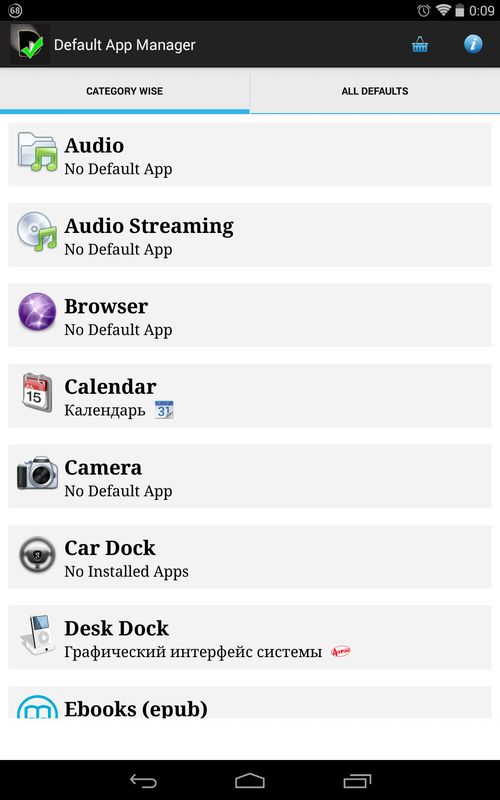
Ang application ay talagang napaka-cool. Sa sandaling buksan mo ito, makikita mo ang dalawang seksyon: "Marunong sa Kategorya" at "Lahat ng Default" (mga default na application). Upang gawing default ang iyong paboritong application, buksan ang kategorya nito, pagkatapos ay lilitaw ang isang window kasama ang lahat ng magagamit na mga programa. I-click ang Itakda ang Default, pumili ng application at i-click ang Lagi.

Upang alisin ang default na application, i-click ang "I-clear ang Default". Dadalhin ka sa mga setting ng app kung saan kailangan mong mag-click sa "Alisin ang mga default na setting". Ang seksyong "Lahat ng Default" ay naglalaman ng lahat ng mga default na application. Maaari mong alisin ang alinman sa mga ito sa pamamagitan ng pag-click sa "I-clear".

Iyon lang, sana ay naging kapaki-pakinabang sa iyo ang artikulo ngayong araw.
.
“Mga modernong smartphone (mula sa English. Smartphone
"Ang isang smart phone (o isang "smart phone") ay isang matalinong aparato na hindi mo pa naiisip tungkol dito, ngunit nagawa na nito ang lahat" - kung minsan ay ganito kung paano ipinakita sa amin ng mga inhinyero ng mobile device ang kanilang mga pag-unlad. Oo, ang dami ng katalinuhan na ipinuhunan ng mga inhinyero sa maliliit at patag na device na ito para sa pagpapadala ng boses sa layo ay sadyang kamangha-mangha. Ngayon ang mga smartphone ay maaaring: magsalin mula sa halos anumang wika sa Russian, maunawaan ang aming pananalita, at handang asahan ang lahat ng aming mga aksyon. Napakamalasakit na katulong!
Minsan lamang ang pag-aalaga na ito, na napaka-metikuloso at mapanghimasok, na may kaunting kawalan ng pansin, ay maaaring magdulot sa atin ng malubhang abala.
Kadalasan nangyayari ito kapag una kang naglunsad ng isang application na maaari naming ilunsad gamit ang key "LAGI". At ito ay nangyayari sa unang paglulunsad para sa bawat uri ng file.
Halimbawa: gusto naming makinig ng musika. Naturally, ang smartphone ay mag-aalok ng ilang mga pagpipilian sa application para sa pakikinig sa isang file ng musika. At kung pinili namin ang "first" music player na may "ALWAYS" na button (sa aming kaso, Google Play Music), at sa paglaon ay hindi namin gusto ito, kung gayon ang smartphone, na may pagpupursige ng isang matigas ang ulo na robot, ay palaging ilulunsad eksakto itong "unang" player kapag sinusubukang makinig sa isa pang komposisyon ng musika. Ngunit, tulad ng nangyari, isa pa ang nababagay sa amin - ang pangalawa (o pangatlo) na manlalaro. Ngayon napagtanto namin na ang "unang" player na ito ay naging default na application.
 Screen ng smartphone 1 - pagpili ng default na application sa unang paglunsad. Smartphone screen 2 - screen view kapag nagpe-play ng musika gamit ang Google Play Music application.
Screen ng smartphone 1 - pagpili ng default na application sa unang paglunsad. Smartphone screen 2 - screen view kapag nagpe-play ng musika gamit ang Google Play Music application. Paano i-disable ang default na application sa isang Huawei (Honor) na telepono?
Ibinigay din ng mga developer ang lahat para sa amin dito. Kailangan mo lang gumawa ng ilang pagbabago sa Mga Setting ng iyong smartphone.
Paano i-disable ang default na application sa iyong smartphoneHUAWEI (karangalan):
1. Ilunsad ang application Mga setting smartphone.
2. Pumunta sa seksyon "Mga application at notification".
 Screen ng Smartphone 3 - pumunta sa Mga Setting ng Smartphone. Screen 4 ng smartphone - piliin ang seksyong "Mga Application at notification".
Screen ng Smartphone 3 - pumunta sa Mga Setting ng Smartphone. Screen 4 ng smartphone - piliin ang seksyong "Mga Application at notification". 3. Sa seksyong "Mga Application at notification," piliin ang item "Mga Application".
4. Sa seksyong "Mga Application" bibigyan kami ng isang listahan ng lahat ng mga application na naka-install sa aming smartphone. Pinipili namin ang application na default na application at gusto naming i-disable ito. (Sa aming kaso, Google Play Music).
 Screen 5 ng smartphone - piliin ang seksyong "Mga Application". Screen 6 ng smartphone - piliin ang application upang huwag paganahin ang "default" na mga setting nito
Screen 5 ng smartphone - piliin ang seksyong "Mga Application". Screen 6 ng smartphone - piliin ang application upang huwag paganahin ang "default" na mga setting nito 5. Sa susunod na screen, na tinatawag na "Tungkol sa application" (mayroon kaming "Tungkol sa application ng Google Play Music"), piliin ang item "Buksan bilang default".
Upang huwag paganahin ang "default" na function para sa application na ito, mag-click sa pindutan "RESET".
Pagkatapos nito, lilitaw ang mensaheng "Walang nakatakdang mga default na halaga".
 Screen ng smartphone 7 - piliin ang "Buksan bilang default". Screen 8 ng smartphone - huwag paganahin ang mga setting ng "default" para sa Google Play Music application.
Screen ng smartphone 7 - piliin ang "Buksan bilang default". Screen 8 ng smartphone - huwag paganahin ang mga setting ng "default" para sa Google Play Music application.  Screen 9 ng smartphone - tingnan ang mga setting ng application na hindi pinagana ang function na "default".
Screen 9 ng smartphone - tingnan ang mga setting ng application na hindi pinagana ang function na "default". Well, ngayon ay tila maayos na ang lahat. Sa susunod na subukan mong patakbuhin ang uri ng file na ito, dapat lumitaw ang isang window na humihiling sa iyo na piliin ang nais na application. Ngayon hindi tayo magkakamali at pipiliin natin ang tama.
Ngunit nais kong bigyan ka ng babala. Ang lohika at interweaving ng mga setting ng application na gustong ibigay ang lahat para sa amin ay maaaring humantong sa katotohanan na sa susunod na maglunsad kami ng isang file, ang nakaraang "default na application" ay maaaring magbukas.
Pagkatapos ay kailangan mo lamang baguhin ang default na application para sa uri ng file na ito.
Ang pamamaraan para sa pagbabago ng default na application ay nakabalangkas sa artikulo. I-click upang pumunta sa artikulo.

